Wix Studio: Gepersonaliseerde apps maken
Leestijd 5 minuten
In Wix Studio kun je gepersonaliseerde apps ontwerpen, bouwen en beheren die aan alle Wix-websites kunnen worden toegevoegd. Creëer en codeer binnen Wix Blocks, onze app en widget-bouwomgeving, en beheer je apps vanuit Gepersonaliseerde apps in je Wix Studio-werkruimte.

Werk eenvoudig samen met anderen in je werkruimte om samen apps te bouwen. Je kunt je apps toevoegen aan je eigen templates en Wix-websites. Je kunt ook geld verdienen en je apps vrijgeven door ze in te dienen bij de Wix Appmarkt.
In dit artikel lees je hoe je:
Een app maken
Maak een app binnen Wix Blocks. Houd het simpel of voeg andere elementen toe, van eenvoudige widgetindelingen tot interactieve webcomponenten, compleet met API's en codebestanden.
Om een app te maken:
- Ga naar Gepersonaliseerde apps in je Wix Studio-werkruimte.
- Klik rechtsboven op + App maken.
- Kies je app-type uit de opties.
- Bouw je app door widgets, elementen, code en meer toe te voegen.
Zodra je binnen Blocks op Bouwen hebt geklikt en de naam en beschrijving van je app hebt toegevoegd, wordt deze vermeld op het Gepersonaliseerde apps-tabblad in je Wix Studio-werkruimte.
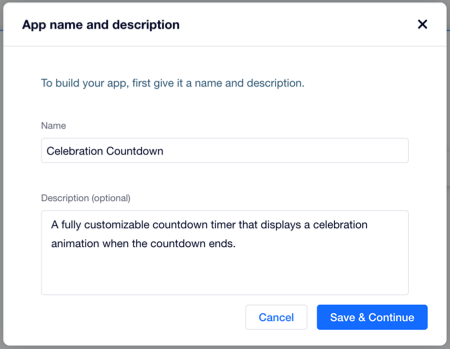
De app beheren
Zodra je app is gemaakt, wordt deze weergegeven in het Gepersonaliseerde apps-gedeelte van je Wix Studio-werkruimte.
Vanuit Gepersonaliseerde apps in je Wix Studio-werkruimte kun je apps die door je team zijn gemaakt bewerken en beheren. Om een app in je lijst te vinden, filter je je lijst met apps of pas je de weergegeven kolommen aan.
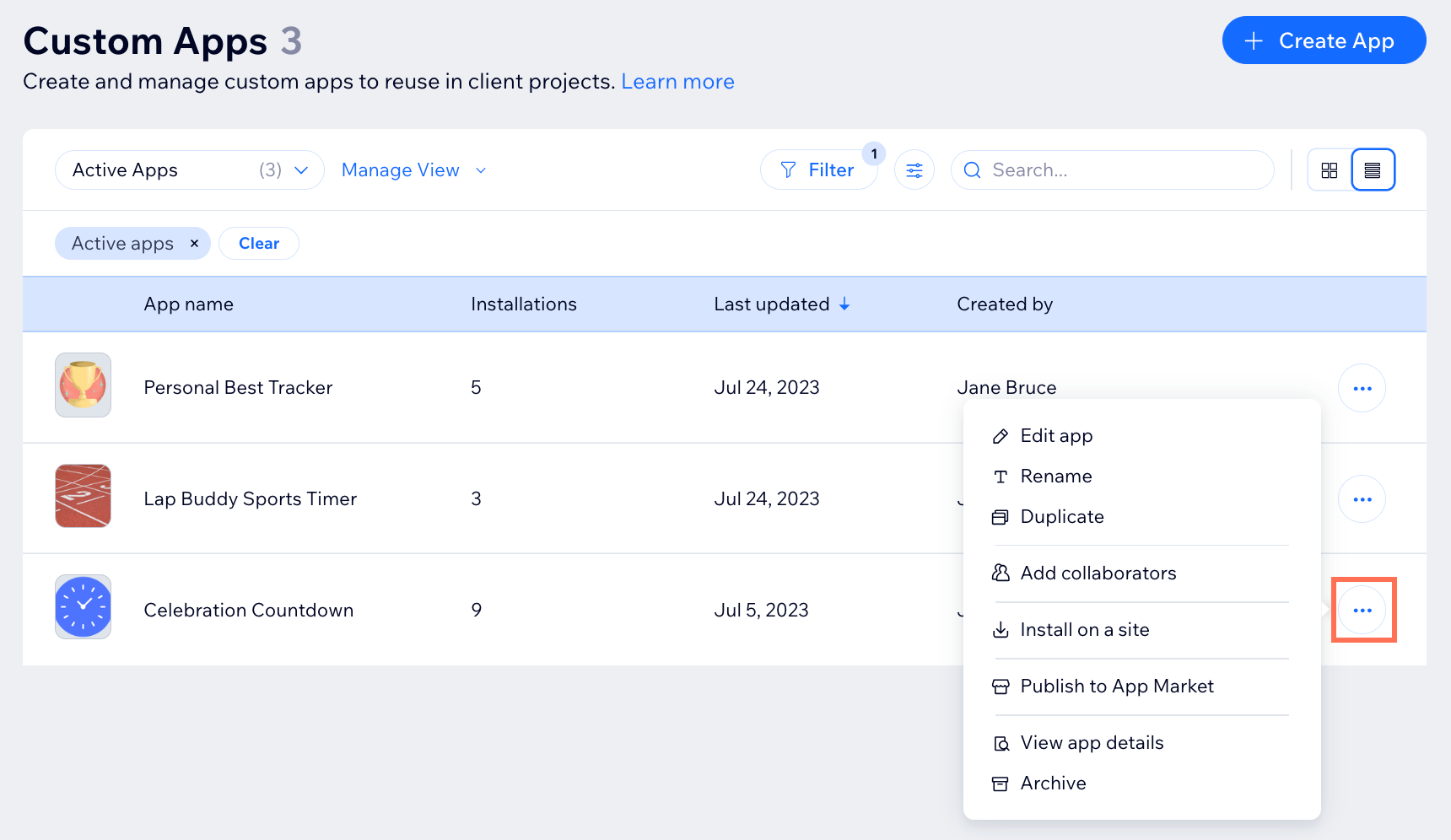
Je machtigingen voor app-beheer zijn afhankelijk van je rol binnen de werkruimte:
- Eigenaren kunnen alle acties uitvoeren.
- Mede-eigenaren kunnen alle acties uitvoeren, behalve dupliceren en archiveren.
- Alle andere rollen met Editor-toegang kunnen alle acties uitvoeren, behalve dupliceren, archiveren, hernoemen en het toevoegen van medewerkers.
Om je app te beheren:
- Ga naar Gepersonaliseerde apps in je Wix Studio-werkruimte.
- Klik naast de app op het Meer acties-pictogram
 en kies wat je wilt doen:
en kies wat je wilt doen:
- App bewerken: Open je app binnen Blocks om de gewenste wijzigingen aan te brengen.
- Naam wijzigen: Wijzig de naam van je app.
- Dupliceren: Maak een kopie van je app in Blocks en sla deze op met een nieuwe naam.
Let op: Je gedupliceerde app verschijnt pas in het Gepersonaliseerde apps-gedeelte van je Wix Studio-werkruimte als je deze een naam hebt gegeven en deze hebt gebouwd/opgeslagen. - App-details bekijken: Ga naar de versie-informatie van de app en een lijst met websites in je werkruimte waarop de app is geïnstalleerd.
- Archiveren: Verplaats een app naar je archieven. Een gearchiveerde app werkt nog steeds op de websites waaraan hij in het verleden is toegevoegd, maar kan niet worden bewerkt of aan nieuwe websites worden toegevoegd.
Let op: Zodra een app is gearchiveerd, kan dit niet ongedaan worden gemaakt.
Medewerkers toevoegen aan je app
Werk samen met teamleden of klanten aan alle aspecten van het ontwerpen, bouwen en beheren van apps. Nodig medewerkers uit om samen met je aan je app te werken door ze een e-mailuitnodiging te sturen.
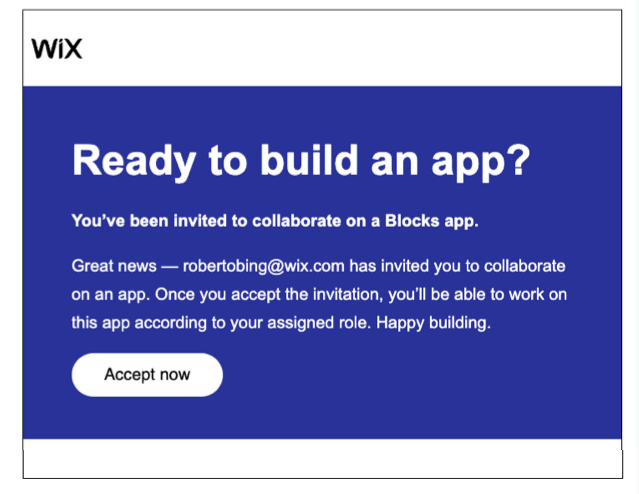
Om medewerkers aan je app toe te voegen:
- Ga naar Gepersonaliseerde apps in je Wix Studio-werkruimte.
- Klik naast de app op het Meer acties-pictogram
 .
. - Klik op Medewerkers toevoegen.
- Voer het e-mailadres van de genodigden in.
- Klik op Uitnodiging versturen.
De app installeren
Zodra je app klaar is voor gebruik, kun je deze direct toevoegen aan een van de Wix-websites in je werkruimte.
Binnenkort:
De mogelijkheid om een app-installatielink te delen met een andere maker van Wix-websites. De maker van de website kan je app aan zijn of haar website toevoegen door op de link te klikken.
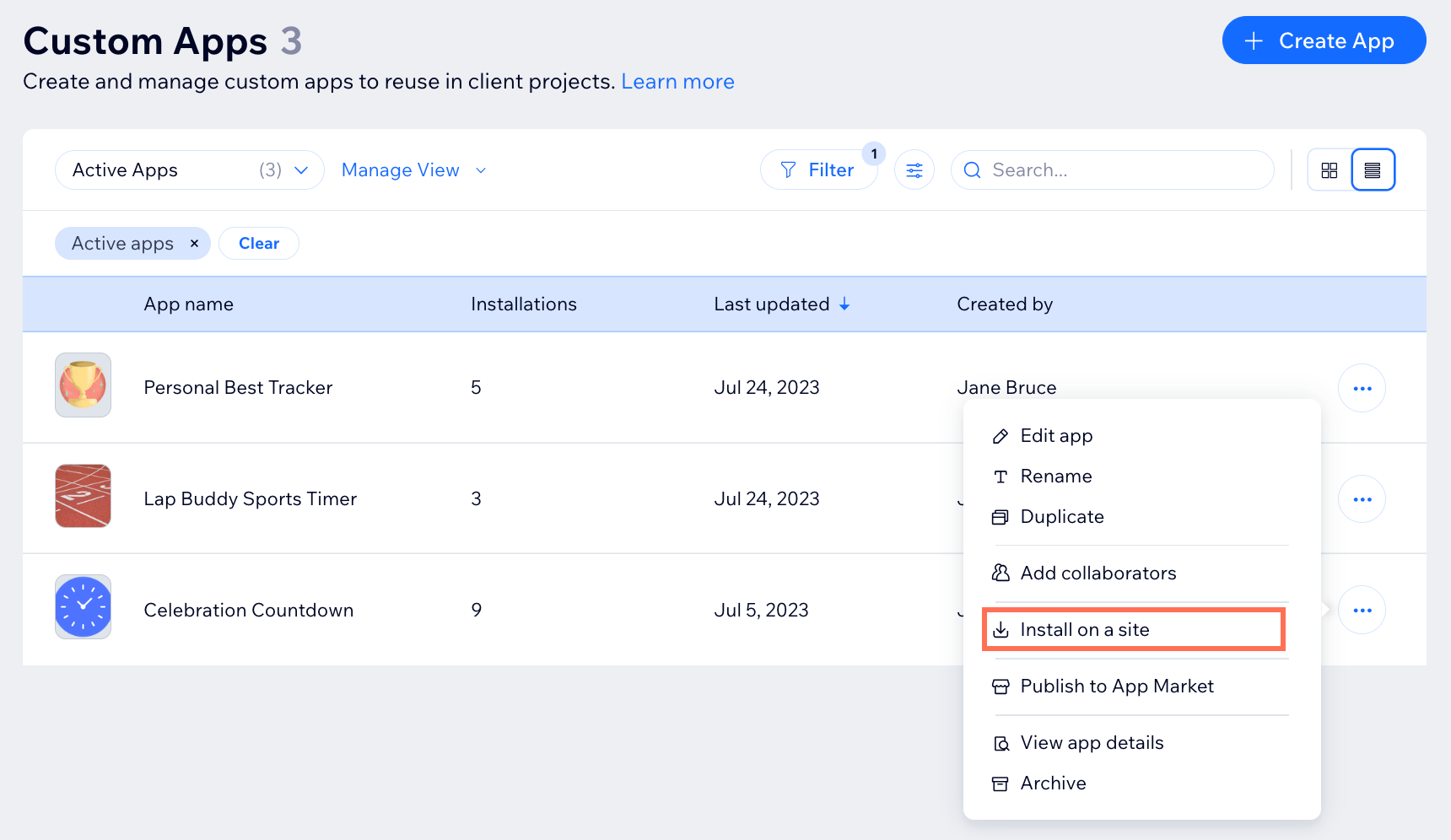
Om je app te installeren:
- Ga naar Gepersonaliseerde apps in je Wix Studio-werkruimte.
- Klik naast de app op het Meer acties-pictogram
 .
. - Klik op Op website installeren.
Een app in de Wix Appmarkt publiceren
Dien je app in bij de Wix Appmarkt zodat alle Wix-gebruikers deze tegen betaling of gratis aan hun websites kunnen toevoegen. Lees meer over het maken van een app van derden voor de Wix Appmarkt.
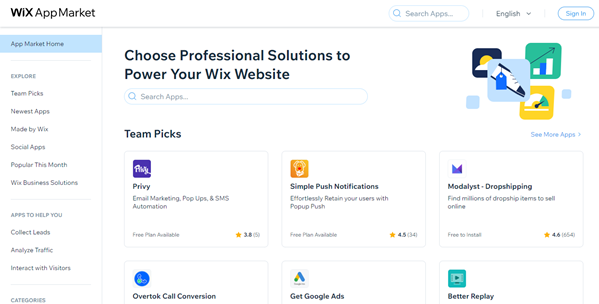
Om je app bij de Wix Appmarkt in te dienen:
- Ga naar Gepersonaliseerde apps in je Wix Studio-werkruimte.
- Klik naast de app op het Meer acties-pictogram
 .
. - Klik op Publiceren in Appmarkt.
Je wordt naar het Wix Developers' Center gebracht waar je het startproces voor de app kunt beginnen.
Vond je dit artikel nuttig?
|